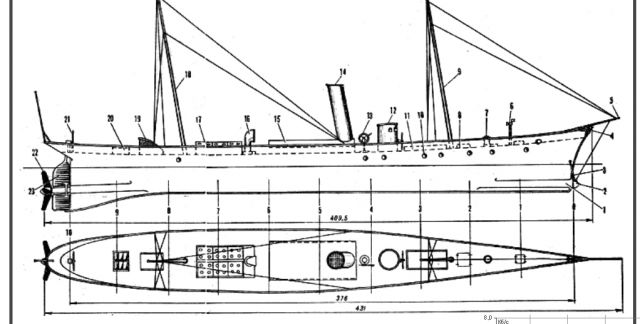-
Oldwhale: Блог
В программе FreeShip, кнопкой "Удаление следует пользоваться с осторожностью, ибо она работает на удаление довольно кардинально и сразу удаляет большие фрагменты работы.
Но это не конечная потеря работы, поскольку есть кнопка "Откат" в меню "Редактирование", позволяющая вернуть работу в нужное состояние.
В случае необходимости удаления "точки" лучше воспользоватьcя клавишей "коллапс" в меню "Точка", конечно предварительно выделив ее. Смотри рис. 8.
Аналогично можно удалить "ребро" клавишей "коллапс" в меню "Ребро", также предварительно выделив его. Рис. 9.
Так если, есть необходимость "линию слома" (красные линии) вернуть в состояние простого "ребра" достаточно еще раз нажать клавишу "линия слома" в меню "Ребро".
Но это не конечная потеря работы, поскольку есть кнопка "Откат" в меню "Редактирование", позволяющая вернуть работу в нужное состояние.
В случае необходимости удаления "точки" лучше воспользоватьcя клавишей "коллапс" в меню "Точка", конечно предварительно выделив ее. Смотри рис. 8.
Аналогично можно удалить "ребро" клавишей "коллапс" в меню "Ребро", также предварительно выделив его. Рис. 9.
Так если, есть необходимость "линию слома" (красные линии) вернуть в состояние простого "ребра" достаточно еще раз нажать клавишу "линия слома" в меню "Ребро".
7. Выше уже говорилось о важности при построении округлых обводов стремиться к их плавности. На рис. 7, ниже это наглядно показано.
Несколько собственных примечаний по ходу создания образа корпуса в этой программе:
1. Когда графика подготовлена и программа открыта, и нажимается клавиша Новый в колонке Файл - вылетает меню которое необходимо заполнить.
Первые две строки определяют количество горизонталей и вертикалей в сетке. Не стремитесь к большому их количеству, добавить можно будет и по ходу работы. Определить это точно трудно и приходит с опытом. В этом случае я ограничился 6 и 12 соответственно, потом пришлось чуток добавить.
Следующие строки определяют размеры и осадку судна. Они должны соответствовать реальным и единицы измерения метры. Впрочем в нижней строке можно указать и пользоваться англицкими футами при необходимости.
2. После когда сетка оказывается поверх контура (начинать удобнее с боковичка), следует растащить ее узлы. Узлы на красных линиях (линиях перегиба) по периметру контура. Способы перемещения описаны в мануале достаточно подробно.
Потом на виде "полуширота" выставить поточнее линию борта.
Затем добавляя линии перегиба отформовать киль, форштевень и ахтерштевень, - если в этом есть необходимость.
3. Далее перемещая узлы и переходя попеременно от вида бок, корпус и полуширота, конторолируя в виде 3D добиваться необходимого образа. Узлы постепенно выстраиваются в кривые, которые необходимо стремиться делать плавными. Стремиться за один раз сделать все не надо. Глаз замыливается и лучше время от времени отвлекаться на перерывы.
Успехов!
1. Когда графика подготовлена и программа открыта, и нажимается клавиша Новый в колонке Файл - вылетает меню которое необходимо заполнить.
Первые две строки определяют количество горизонталей и вертикалей в сетке. Не стремитесь к большому их количеству, добавить можно будет и по ходу работы. Определить это точно трудно и приходит с опытом. В этом случае я ограничился 6 и 12 соответственно, потом пришлось чуток добавить.
Следующие строки определяют размеры и осадку судна. Они должны соответствовать реальным и единицы измерения метры. Впрочем в нижней строке можно указать и пользоваться англицкими футами при необходимости.
2. После когда сетка оказывается поверх контура (начинать удобнее с боковичка), следует растащить ее узлы. Узлы на красных линиях (линиях перегиба) по периметру контура. Способы перемещения описаны в мануале достаточно подробно.
Потом на виде "полуширота" выставить поточнее линию борта.
Затем добавляя линии перегиба отформовать киль, форштевень и ахтерштевень, - если в этом есть необходимость.
3. Далее перемещая узлы и переходя попеременно от вида бок, корпус и полуширота, конторолируя в виде 3D добиваться необходимого образа. Узлы постепенно выстраиваются в кривые, которые необходимо стремиться делать плавными. Стремиться за один раз сделать все не надо. Глаз замыливается и лучше время от времени отвлекаться на перерывы.
Успехов!
Работа в FreeShip
Глава Первая
Подошло время вставить подготовленные виды "сбоку", "сверху", "корпус". Начнем с бокового вида. На рабочем поле щелкаем правой кнопкой мыши и открывшемся меню становимся на строку "фоновое изображение" и в открывшемся подменю щелкаем на строке "загрузить". Наш рисунок на месте, обратите внимание левый нижний угол эскиза находится точно в точке начала координат. Сделайте увеличение побольше и установите в этом месте курсор, поднимите голову и увидите, что в верхней строке X и Z по нолям. Отлично. Перейдем к правому краю, тут и без увеличения видно, что нос на эскизе совсем не там, где бы ему надо быть т. е. в точке по Х = 40,95 м. Снова открываем тоже меню и в подменю "Фонового изображения" - щелкаем на строке "установить масштаб". Перед этим желательно сделать увеличение правого края побольше. Появится изображение перекрестия и линейки. Следует как можно точнее этот крестик, его вертикальную часть совместить и щелкнуть левой кнопки мыши. Появится меню с затененными цифрами. В нем в первой части вписываем длину нашего корабля, соответственно она равна 40,95. Второе значение трогать не надо. Щелкаем на ОК. И проверяем курсором положение носа. Все точно. Причем по высоте тоже произошли изменения, но программа сделала это строго пропорционально. Когда я осваивал эту программу у меня это долго не получалось.
Вновь открываем "фоновое изображение" и теперь открываем нижнюю строку "перетекание". В меню движком я установил значение около 50%, решив, что это вполне комфортно для работы. Установите значение удобное вам. С функцией "Прозрачность цвета" я так и не сумел разобраться на сколько она полезна и как ее применять, мне до сих пор неизвестно.
С эти видом уже можно работать и без них.
Открыв вид сверху или "полушироту", так именуемый вид в этой программе точно также загружаем соответствующий вид. Видимо программа учла предыдущие манипуляции и прибегать к помощи функции "установить масштаб" мне не пришлось. Установив приемлимое перетекание переходим к виду "Корпус"
При вставке картинка прилипает левым краем к диаметральной плоскости. На помощь приходит функция "установка ноля". Включив ее, курсор в виде "0" переводим на поле картинки, щелкаем левой кнопкой мыши и удерживая ее совмещаем линии диаметральной плоскости картинки и вида "Корпус".
Глава Первая
Подошло время вставить подготовленные виды "сбоку", "сверху", "корпус". Начнем с бокового вида. На рабочем поле щелкаем правой кнопкой мыши и открывшемся меню становимся на строку "фоновое изображение" и в открывшемся подменю щелкаем на строке "загрузить". Наш рисунок на месте, обратите внимание левый нижний угол эскиза находится точно в точке начала координат. Сделайте увеличение побольше и установите в этом месте курсор, поднимите голову и увидите, что в верхней строке X и Z по нолям. Отлично. Перейдем к правому краю, тут и без увеличения видно, что нос на эскизе совсем не там, где бы ему надо быть т. е. в точке по Х = 40,95 м. Снова открываем тоже меню и в подменю "Фонового изображения" - щелкаем на строке "установить масштаб". Перед этим желательно сделать увеличение правого края побольше. Появится изображение перекрестия и линейки. Следует как можно точнее этот крестик, его вертикальную часть совместить и щелкнуть левой кнопки мыши. Появится меню с затененными цифрами. В нем в первой части вписываем длину нашего корабля, соответственно она равна 40,95. Второе значение трогать не надо. Щелкаем на ОК. И проверяем курсором положение носа. Все точно. Причем по высоте тоже произошли изменения, но программа сделала это строго пропорционально. Когда я осваивал эту программу у меня это долго не получалось.
Вновь открываем "фоновое изображение" и теперь открываем нижнюю строку "перетекание". В меню движком я установил значение около 50%, решив, что это вполне комфортно для работы. Установите значение удобное вам. С функцией "Прозрачность цвета" я так и не сумел разобраться на сколько она полезна и как ее применять, мне до сих пор неизвестно.
С эти видом уже можно работать и без них.
Открыв вид сверху или "полушироту", так именуемый вид в этой программе точно также загружаем соответствующий вид. Видимо программа учла предыдущие манипуляции и прибегать к помощи функции "установить масштаб" мне не пришлось. Установив приемлимое перетекание переходим к виду "Корпус"
При вставке картинка прилипает левым краем к диаметральной плоскости. На помощь приходит функция "установка ноля". Включив ее, курсор в виде "0" переводим на поле картинки, щелкаем левой кнопкой мыши и удерживая ее совмещаем линии диаметральной плоскости картинки и вида "Корпус".
Работа в FreeShip
Начало
Тем кому надо установить эту программу, следует посетить ее рускоязычный сайт, он размещен по адресу:
И пройти на страницу - скачать -.
У меня установлена версия FREE!ship Plus v. 3.40 (справа вверху)
Не лишним будет почитать ее HELP.
Когда это все проделано, можно открывать программу. При первом старте на рабочем поле пусто - серое поле. Идем в меню и открываем файл-новая. Откроется табличка "Новая модель". Последовательно заполняем ее поля, предварительно установив единицы измерения, в нашем случае "метры" (нижняя строка). Затем кол-во точек по длине - 11, кол-во точек по высоте - 8. Работая над моделью их кол-во можно добавить или убавить, но поскольку придется делать это вручную, лучше сразу решить сколько же их будет вполне достаточно. Но это придет с опытом.
Далее длина, в нашем случае это 40,95 метров. Ширина - мы имеем данные ее по ватерлинии - 4,95 метра. Осадка наибольшая - 3,25 метра. Все поля заполнены, жмем на ОК.
На рабочем поле открываются четыре окна с видами нашего проекта - в 3D, с боку, полуширота - сверху и корпус с шпангоутами. Но работать в этих маленьких окошках крайне неудобно. Можно через меню "Окна" выбрать удобный вариант работы. Мне удобнее выбрав нужное мне окно щелкнув в верхней строке справа на "прямоугольничке" развернуть его на все рабочее поле. Выбираю вид сбоку. А переключаться между видами удобнее щелкнув на рабочем поле правой кнопкой и в открывшейся менюшке выбрав строку "Вид", далее откроется пристегнутое окошко и выбрав нужное оказываемся там, где надо по ходу работы.
Для масштабирования обнаружено два способа. В одном нажав лев. кнопку мыши и не отпуская ее совершать вертикальные движения мышью, в другом еще проще, - вращая колесико мыши рабочая картинка быстро увеличивается или уменьшается в зависимости от направления вращения.
С перемещением тоже просто - нажав правую кнопку мыши и удерживая ее можно передвинуть рабочее место в нужном направлении. Курсор при этом меняет вид - из стрелки превращается в изображение руки.
Перед нами рабочее поле с очертаниями близкими к корыту, со скверной гидродинамикой. Но "глаза боятся - руки делают", и в следующем занятии будем учиться грамотно передвигать точки, а перед этим подложим сделанные нами контуры-подсказки.
В напоминание - чтобы не потерять работу - не забывайте время от времени сохранять Вашу работу.
В прилагаемом файле много инФо!
Пока.
С уважением к коллегам!
Начало
Тем кому надо установить эту программу, следует посетить ее рускоязычный сайт, он размещен по адресу:
И пройти на страницу - скачать -.
У меня установлена версия FREE!ship Plus v. 3.40 (справа вверху)
Не лишним будет почитать ее HELP.
Когда это все проделано, можно открывать программу. При первом старте на рабочем поле пусто - серое поле. Идем в меню и открываем файл-новая. Откроется табличка "Новая модель". Последовательно заполняем ее поля, предварительно установив единицы измерения, в нашем случае "метры" (нижняя строка). Затем кол-во точек по длине - 11, кол-во точек по высоте - 8. Работая над моделью их кол-во можно добавить или убавить, но поскольку придется делать это вручную, лучше сразу решить сколько же их будет вполне достаточно. Но это придет с опытом.
Далее длина, в нашем случае это 40,95 метров. Ширина - мы имеем данные ее по ватерлинии - 4,95 метра. Осадка наибольшая - 3,25 метра. Все поля заполнены, жмем на ОК.
На рабочем поле открываются четыре окна с видами нашего проекта - в 3D, с боку, полуширота - сверху и корпус с шпангоутами. Но работать в этих маленьких окошках крайне неудобно. Можно через меню "Окна" выбрать удобный вариант работы. Мне удобнее выбрав нужное мне окно щелкнув в верхней строке справа на "прямоугольничке" развернуть его на все рабочее поле. Выбираю вид сбоку. А переключаться между видами удобнее щелкнув на рабочем поле правой кнопкой и в открывшейся менюшке выбрав строку "Вид", далее откроется пристегнутое окошко и выбрав нужное оказываемся там, где надо по ходу работы.
Для масштабирования обнаружено два способа. В одном нажав лев. кнопку мыши и не отпуская ее совершать вертикальные движения мышью, в другом еще проще, - вращая колесико мыши рабочая картинка быстро увеличивается или уменьшается в зависимости от направления вращения.
С перемещением тоже просто - нажав правую кнопку мыши и удерживая ее можно передвинуть рабочее место в нужном направлении. Курсор при этом меняет вид - из стрелки превращается в изображение руки.
Перед нами рабочее поле с очертаниями близкими к корыту, со скверной гидродинамикой. Но "глаза боятся - руки делают", и в следующем занятии будем учиться грамотно передвигать точки, а перед этим подложим сделанные нами контуры-подсказки.
В напоминание - чтобы не потерять работу - не забывайте время от времени сохранять Вашу работу.
В прилагаемом файле много инФо!
Пока.
С уважением к коллегам!
Прелюдия четвертая
Пошел несколько далее, с проекций сбоку и сверху построил проекцию корпус. Сделал эту проекцию схематичной, позволив скруглить 13, а также 18 и 19 шпангоуты. Все эти виды предназначены чтобы работая в FreeShip выдержать геометрию корпуса и размеры прототипа как можно точнее.
Эти три вида можно видеть на иллюстрации к этому посту.
Получить все три вида проекций (корпус , сбоку, сверху) в .JPG по отдельности из CorelDraw удобнее всего через Файл-Экспорт. Данные не стану приводить, это надо попробовать и почуствовать. Требований к картинкам немного, всего две - чтобы картинка была не тяжелой и не замедляла работу нашего не слишком мощного компа и достаточно читабельной не только в смысле текста но и линий чертежа.
На этом наша подготовительная работа закончена. Желательно сделать ее тщательнее, чтобы потом ничто не отвлекало от работы в FreeShip.
Чтобы было, что с чем сравнивать в этом Пост_007.rar, сделанные мной эти три проекции в .JPG.
До встречи в FreeShip!
С уважением к коллегам!
Пошел несколько далее, с проекций сбоку и сверху построил проекцию корпус. Сделал эту проекцию схематичной, позволив скруглить 13, а также 18 и 19 шпангоуты. Все эти виды предназначены чтобы работая в FreeShip выдержать геометрию корпуса и размеры прототипа как можно точнее.
Эти три вида можно видеть на иллюстрации к этому посту.
Получить все три вида проекций (корпус , сбоку, сверху) в .JPG по отдельности из CorelDraw удобнее всего через Файл-Экспорт. Данные не стану приводить, это надо попробовать и почуствовать. Требований к картинкам немного, всего две - чтобы картинка была не тяжелой и не замедляла работу нашего не слишком мощного компа и достаточно читабельной не только в смысле текста но и линий чертежа.
На этом наша подготовительная работа закончена. Желательно сделать ее тщательнее, чтобы потом ничто не отвлекало от работы в FreeShip.
Чтобы было, что с чем сравнивать в этом Пост_007.rar, сделанные мной эти три проекции в .JPG.
До встречи в FreeShip!
С уважением к коллегам!
Пост_007.rar (скачать)
[113 кБ]
Прелюдия третья
И вот когда картинка отцентрована, приведена к масштабу. В нашем случае 1:100.
Можно приступать к черчению, сообразуясь с рисунком в слое Графика, размерами конкретного корабля в таблице и в сочетании со здравым смыслом, если данных не хватает.
Инструментария потребуется немного и в надежде, что читающие эти строки, владеют минимальными навыками работы в CorelDraw, я опущу подробности описания этого процесса.
Красным чертить удобнее, поскольку чертеж черный, линиям задать толшину 0,5-0,7 мм, важно не забыть о осях торпедного аппарата и дейдвуда.
Вид сверху как видите оказался лживым, ширина корпуса по ватерлинии равна 4,95 метра, от этого и пляшем.
Отрисовав, оба вида копирую с переносом на чистое поле, линии делаю черными, толщины делаю минимальными, так называемыми сверхтонкими и оба вида по отдельности группирую.
Иллюстрация прилагается, можно ориентироваться на нее.
С уважением к коллегам!
И вот когда картинка отцентрована, приведена к масштабу. В нашем случае 1:100.
Можно приступать к черчению, сообразуясь с рисунком в слое Графика, размерами конкретного корабля в таблице и в сочетании со здравым смыслом, если данных не хватает.
Инструментария потребуется немного и в надежде, что читающие эти строки, владеют минимальными навыками работы в CorelDraw, я опущу подробности описания этого процесса.
Красным чертить удобнее, поскольку чертеж черный, линиям задать толшину 0,5-0,7 мм, важно не забыть о осях торпедного аппарата и дейдвуда.
Вид сверху как видите оказался лживым, ширина корпуса по ватерлинии равна 4,95 метра, от этого и пляшем.
Отрисовав, оба вида копирую с переносом на чистое поле, линии делаю черными, толщины делаю минимальными, так называемыми сверхтонкими и оба вида по отдельности группирую.
Иллюстрация прилагается, можно ориентироваться на нее.
С уважением к коллегам!
Прелюдия вторая
ее продолжение и завершение.
Этот скрин показывает момент на котором мы остановились в предыдущем посте.
Наш чертеж приведен к нужному масштабу в соответствии с указанным размером.
Перед тем, как сделать виды "боковичка" и "сверху" надо закрепить все необходимые объекты, чтобы ненароком их не сдвинуть.
Многие использующие CorelDraw пользуются блокировкой из меню упорядочить. Но этот способ, на мой взгляд не очень удобен. Он ограничивает возможности использования направляющих и не дает возможности перемещать их на поверхности блокированных объектов.
Я использую другой способ. В меню Инструменты открываю Диспетчер Объектов. В открывшемся окошке красным цветом выделен слой в котором мы работали до сих пор. Щелкнув на этой красной надписи прав. кн. переименовываю ее, чтобы не запутаться впоследствии. Назову ее Графика. Рядом в этой строке есть изображение карандашика. Щелкнув на нем и сделав его затененным этот слой стал недоступным для правки. В правом нижнем углу Диспетчера Объектов жмем на кнопку "Создать слой" и выше слоя "Графика" появилась новая строка просящая переименовать ее. Назову ее Рабочий. Продолжим работу уже в этом слое.
С уважением к коллегам!
ее продолжение и завершение.
Этот скрин показывает момент на котором мы остановились в предыдущем посте.
Наш чертеж приведен к нужному масштабу в соответствии с указанным размером.
Перед тем, как сделать виды "боковичка" и "сверху" надо закрепить все необходимые объекты, чтобы ненароком их не сдвинуть.
Многие использующие CorelDraw пользуются блокировкой из меню упорядочить. Но этот способ, на мой взгляд не очень удобен. Он ограничивает возможности использования направляющих и не дает возможности перемещать их на поверхности блокированных объектов.
Я использую другой способ. В меню Инструменты открываю Диспетчер Объектов. В открывшемся окошке красным цветом выделен слой в котором мы работали до сих пор. Щелкнув на этой красной надписи прав. кн. переименовываю ее, чтобы не запутаться впоследствии. Назову ее Графика. Рядом в этой строке есть изображение карандашика. Щелкнув на нем и сделав его затененным этот слой стал недоступным для правки. В правом нижнем углу Диспетчера Объектов жмем на кнопку "Создать слой" и выше слоя "Графика" появилась новая строка просящая переименовать ее. Назову ее Рабочий. Продолжим работу уже в этом слое.
С уважением к коллегам!
Прелюдия вторая
Фотошоп можно закрыть, он будет нужен гораздо позже.
Вот теперь открываем CorelDraw. Жмем там в меню на кнопки Файл-Создать. Затем на кнопки Файл-Импорт. Находим свой ранее созданный файл с видами "боковичка" и "сверху" и размещаем его в центре листа. Теперь следует отцентровать его по оси КВЛ (конструктивной ватерлинии) и оси диаметральной плоскости на виде "сверху". Берем направляющую, нам нужна горизонтальная (это просто - разместив указатель мыши на горизонтальной линейке рабочего поля и нажав на левую кнопку мыши выводим направляющую и устанавливаем ее на линии КВЛ в носу и в корме не имеет значения. И смотрим следует ли править наше изображение. Да это необходимо править. Наше изображение еще не закреплено и следует его чуток крутнуть. Щелкаем на изображении лев.кн. мыши один раз, чтобы его выделить. По периметру изображения появились черные квадратики. Изображение выделено и готово к перемещению. Но нам это не надо, нам бы крутнуть. Для этого на изображении щелкаем лев.кн. мыши еще раз и квадратики по периметру превратились в изображения вращения по углам и на сторонах - изображения сдвига. А где-то в центре изображения находится центр вращения, который надо найти и аккуратно, что-бы не сдвинуть изображение переместить в точку пересечения форштевня или ахтерштевня с КВЛ. Манипулируя лев. кн. мыши устанавливаем эту ось вращения в выбранной точке. Конечно можно с помощью манипуляторов вращения сделать это, но точно сделать это не просто, поверьте на слово. Воспользуемся другими более удобными инструментами. Справа в "Преобразованиях" есть такая штука именуемая "повернуть". Нажимаем ее и в установках "угол" устанавливаем значение 0,1 градуса, нужно будет больше или меньше поймем по ходу вращения. И уберите галочки, если они видны. сделав максимальное увеличение на необходимом нам районе просмотра щелнем лев.кн. мыши по клавише"Применить". Только по ней - копия нам не нужна. Если вращение идет не в том направлении, то значении 0,1 меняем на отрицательное добавив - спереди, вот так -0,1.
Пробуем. Жмем на "Применить". Вращется и туда куда надо, - замечательно! Приближаемся к цели, но хочется по-точнее, меняем значение на -0,01 и продолжаем. Желаемое достигнуто. Снимаем выделение объекта щелчком лев. кн. мыши отведя указатель мыши с объекта на чистое поле (которое без изображения).
Берем еще одну горизонтальную направляющую. Устанавливаем поточнее в носу вида сверху. В корме. же она не совпадает диаметралью, не намного, но совпадения нет. Такова точность печатных изданий и их копий. Оставляем как есть эти две направлющие. Главное все-таки это КВЛ - и она отцентрирована.
Теперь когда мы сделали некоторое вращение нашего изображения, его стороны не соответствуют направляющим. Поправим это установив направляющие на краях полей нашего изображения, так чтобы не обрезать изображение. Следует включить опции "привязывать к направляющим" и "привязывать к объектам". Эти опции помогают и упрощают позиционирование. А теперь взяв инструмент именуемый "форма" (расположен ниже "указателя") и углы нашего изображения переместим в точки пересечения направляющих. При этом само изображение не сдвинется и останется на месте.
Теперь надо наше изображение привести к нужному масштабу. Изображение близко к масштабу 1:100, вот к нему и приведем.
Находим в таблице, что длина наибольшая (которая без бушприта) равна 409,5 мм в сотке. Впрочем это указано даже на нашем изображении и вполне читабельно. Инструментом "Прямоугольник" рисуем "бревно" заливаем его краской, я выбрал красную. Устанавливаем его размер по горизонту 409,5 мм. Взяв последовательно две вертикальные направляющие устанавливаем их по корме слева от ступицы гребного винта и в носу в точке пересечения верхней линии фальшборта и форштевня. Теперь инструментом "форма" при нажатой клавише Ctrl подвинем наши углы изображения к направляющим. Кое-что из нашего изображения исчезнет, но следуя этим действиям в обратном порядке мы все это поправим. Чтобы не запутаться в направляющих уберем лишние, выделив их и нажав на Del.
Теперь взяв две вертикальные направляющие приставим их к боковым сторонам прямоугольника. При включенной опции "привязка к объектам" направляющая прилипнет к стороне с абсолютной точностью. Итак между верт. направлящими точно 409,5 мм. Инструментом "Курсор" берем наше изображение и подводим левой стороной к левой верт. направляющей. При включенной опции "привязывать к направляющим" наше изображение прилипнет очень точно. Остается совсем немного. Взявшись за правый угловой черный квадрат, можно верхний или нижний, но ни в коем случае не средний потянув вправо до совпадения с правой верт. направляющей. Все. Остается инструментом "Форма" восстановить наше изображение, т.е правую и левую его стороны.
И пока передохнем.
P.S. Столько букв потрачено, надеюсь все-таки недаром. Ведь следуя им и у вас получится освоить эти программы и следовательно стать свободными и независимыми.
С уважением к коллегам!
Фотошоп можно закрыть, он будет нужен гораздо позже.
Вот теперь открываем CorelDraw. Жмем там в меню на кнопки Файл-Создать. Затем на кнопки Файл-Импорт. Находим свой ранее созданный файл с видами "боковичка" и "сверху" и размещаем его в центре листа. Теперь следует отцентровать его по оси КВЛ (конструктивной ватерлинии) и оси диаметральной плоскости на виде "сверху". Берем направляющую, нам нужна горизонтальная (это просто - разместив указатель мыши на горизонтальной линейке рабочего поля и нажав на левую кнопку мыши выводим направляющую и устанавливаем ее на линии КВЛ в носу и в корме не имеет значения. И смотрим следует ли править наше изображение. Да это необходимо править. Наше изображение еще не закреплено и следует его чуток крутнуть. Щелкаем на изображении лев.кн. мыши один раз, чтобы его выделить. По периметру изображения появились черные квадратики. Изображение выделено и готово к перемещению. Но нам это не надо, нам бы крутнуть. Для этого на изображении щелкаем лев.кн. мыши еще раз и квадратики по периметру превратились в изображения вращения по углам и на сторонах - изображения сдвига. А где-то в центре изображения находится центр вращения, который надо найти и аккуратно, что-бы не сдвинуть изображение переместить в точку пересечения форштевня или ахтерштевня с КВЛ. Манипулируя лев. кн. мыши устанавливаем эту ось вращения в выбранной точке. Конечно можно с помощью манипуляторов вращения сделать это, но точно сделать это не просто, поверьте на слово. Воспользуемся другими более удобными инструментами. Справа в "Преобразованиях" есть такая штука именуемая "повернуть". Нажимаем ее и в установках "угол" устанавливаем значение 0,1 градуса, нужно будет больше или меньше поймем по ходу вращения. И уберите галочки, если они видны. сделав максимальное увеличение на необходимом нам районе просмотра щелнем лев.кн. мыши по клавише"Применить". Только по ней - копия нам не нужна. Если вращение идет не в том направлении, то значении 0,1 меняем на отрицательное добавив - спереди, вот так -0,1.
Пробуем. Жмем на "Применить". Вращется и туда куда надо, - замечательно! Приближаемся к цели, но хочется по-точнее, меняем значение на -0,01 и продолжаем. Желаемое достигнуто. Снимаем выделение объекта щелчком лев. кн. мыши отведя указатель мыши с объекта на чистое поле (которое без изображения).
Берем еще одну горизонтальную направляющую. Устанавливаем поточнее в носу вида сверху. В корме. же она не совпадает диаметралью, не намного, но совпадения нет. Такова точность печатных изданий и их копий. Оставляем как есть эти две направлющие. Главное все-таки это КВЛ - и она отцентрирована.
Теперь когда мы сделали некоторое вращение нашего изображения, его стороны не соответствуют направляющим. Поправим это установив направляющие на краях полей нашего изображения, так чтобы не обрезать изображение. Следует включить опции "привязывать к направляющим" и "привязывать к объектам". Эти опции помогают и упрощают позиционирование. А теперь взяв инструмент именуемый "форма" (расположен ниже "указателя") и углы нашего изображения переместим в точки пересечения направляющих. При этом само изображение не сдвинется и останется на месте.
Теперь надо наше изображение привести к нужному масштабу. Изображение близко к масштабу 1:100, вот к нему и приведем.
Находим в таблице, что длина наибольшая (которая без бушприта) равна 409,5 мм в сотке. Впрочем это указано даже на нашем изображении и вполне читабельно. Инструментом "Прямоугольник" рисуем "бревно" заливаем его краской, я выбрал красную. Устанавливаем его размер по горизонту 409,5 мм. Взяв последовательно две вертикальные направляющие устанавливаем их по корме слева от ступицы гребного винта и в носу в точке пересечения верхней линии фальшборта и форштевня. Теперь инструментом "форма" при нажатой клавише Ctrl подвинем наши углы изображения к направляющим. Кое-что из нашего изображения исчезнет, но следуя этим действиям в обратном порядке мы все это поправим. Чтобы не запутаться в направляющих уберем лишние, выделив их и нажав на Del.
Теперь взяв две вертикальные направляющие приставим их к боковым сторонам прямоугольника. При включенной опции "привязка к объектам" направляющая прилипнет к стороне с абсолютной точностью. Итак между верт. направлящими точно 409,5 мм. Инструментом "Курсор" берем наше изображение и подводим левой стороной к левой верт. направляющей. При включенной опции "привязывать к направляющим" наше изображение прилипнет очень точно. Остается совсем немного. Взявшись за правый угловой черный квадрат, можно верхний или нижний, но ни в коем случае не средний потянув вправо до совпадения с правой верт. направляющей. Все. Остается инструментом "Форма" восстановить наше изображение, т.е правую и левую его стороны.
И пока передохнем.
P.S. Столько букв потрачено, надеюсь все-таки недаром. Ведь следуя им и у вас получится освоить эти программы и следовательно стать свободными и независимыми.
С уважением к коллегам!
Прелюдия первая
Перед тем, как перейти к работе непосредственно в FreeShip, нужно подготовить имеющийся материал.
Открываю в браузере страницу с публикацией "Взрыва" (адрес в посте выше), позиционирую необходимый мне объект в окне браузера (это вид корпуса сбоку и сверху) и с помощью кнопки Print (у меня она четвертая справа в верхнем ряду клавы) делаю скрин.
Открываю Фотошоп, а в нем жму на Файл-Создать. В установках Создать задаем размер 1280х800 пикселей, подбросим разрешение до 100, хотя можно оставить и 72. Цветовой режим выбираем в градациях серого в 16 бит, фон прозрачный, остальное по умолчанию. Открылась картинка в клеточку-шашечку. Идем в меню и жмем Редактирование-Вставить. Наша картинка оказалась в окошке.
Снова идем в меню жмем последовательно Слои-Выполнить сведение (без этого нам не удастся сохранить изображение в формате JPG). Инструментом "Рамка" делаем обрезание. Файл будет легче, да и зачем нам "мусор". Все или почти все, - сохраняем в формате .JPG под придуманным Вами названии и в известной Вам папке. У меня весит 193 Кб. Нормально.
Изображение перед вами.
С уважением к коллегам!
Перед тем, как перейти к работе непосредственно в FreeShip, нужно подготовить имеющийся материал.
Открываю в браузере страницу с публикацией "Взрыва" (адрес в посте выше), позиционирую необходимый мне объект в окне браузера (это вид корпуса сбоку и сверху) и с помощью кнопки Print (у меня она четвертая справа в верхнем ряду клавы) делаю скрин.
Открываю Фотошоп, а в нем жму на Файл-Создать. В установках Создать задаем размер 1280х800 пикселей, подбросим разрешение до 100, хотя можно оставить и 72. Цветовой режим выбираем в градациях серого в 16 бит, фон прозрачный, остальное по умолчанию. Открылась картинка в клеточку-шашечку. Идем в меню и жмем Редактирование-Вставить. Наша картинка оказалась в окошке.
Снова идем в меню жмем последовательно Слои-Выполнить сведение (без этого нам не удастся сохранить изображение в формате JPG). Инструментом "Рамка" делаем обрезание. Файл будет легче, да и зачем нам "мусор". Все или почти все, - сохраняем в формате .JPG под придуманным Вами названии и в известной Вам папке. У меня весит 193 Кб. Нормально.
Изображение перед вами.
С уважением к коллегам!
Преамбула
В своем поиске прототипа судомоделисту приходится перелопачивать множество источников, это и книги и всевозможные переодические издания, и конечно просторы Инета.
И вот прототип найден, и обнаруживается, что сведения по нему крайне скудны и имеющихся материалов явно не достаточно для постройки модели. И поиск затягиваетя на долгое время, бывает что на годы.
Но вот находится очень приличный боковичок, несколько фото с видами в различных ракурсах, а еще и лучше когда нашлось несколько видов корпуса в доке или на спуске судна (корабля), а в справочнике вызывающем доверие, данные с габаритными размерам и осадкой, то становится возможным самому восстановить теорию, по которой изготовление корпуса становится возможным.
И даже, когда найден чертеж с теорией, очень часто оказывается, что она не "бьется", а часто бывает попросту лжива. Строить по ней - только терять время. Тогда надо браться за его вычерчивание и другого пути нет.
И если раньше приходилось вставать к кульману или чертежной доске, то сейчас все решается с помощью компьютера и векторных программ и надо отметить главное достоинство их - свободное масштабирование.
Да, конечно можно бросить "клич на форуме", и посмотрите сколько веток открыто с такими призывами о помощи и оставленных без ответа подолгу и похоже навсегда.
Я использовал CorelDraw, до того времени пока мне не встретился несколько лет назад с программой FreeShip. Программа бесплатна, русифицирована, и вполне доступна для понимания.
Уже слышу возражения, что есть более продвинутые программы для работы в 3D (не стану их перечислять, они у всех на слуху), но не всем они доступны и требуют очень мощных компов, доступ к которым имеют весьма немногие и даже некоторые "гуру" в этой области признаются, что работают в этих программах на работе.
Я надеюсь, что на этой ветке, будет возможным обмениваться опытом работы в FreeShip, своими наработками.
О себе не могу сказать, что в совершенстве постиг все тонкости этой программы, но могу поделиться всем тем, что могу в ней на сегодня и готов познавать ее с вашей помощью далее.
Для примера мной выбран миноносец "Взрыв", незаслуженно, на мой взгляд, обойденный вниманием моделистов.
Информация графическая о нем убогая, сделана крайне неряшливо, но вполне достаточная. И есть большие сомнения, что по нему есть еще графическое инфо в архивах. Если бы нарыли, то уже бы всплыла, поскольку он был первым миноносцем в истории флота российского, а значит "знаковым" в истории флота и наши историки часто упоминают о нем в темах, касающихся отечественных миноносцев, графики же свежей не прибавляется и видимо не будет. Буков еще вполне возможно еще раскопают, а вот графики вряд ли. Буду рад ошибке в этом своем мнении. Эта же графика публиковалась в журнале "Судостроение" и во многих книгах по истории нашего флота. Но под руками оказалась эта публикация и скажем спасибо "М-К" за это.

А ведь согласитесь - чертовски красив его корпус в своей архаичности переходного периода от дерева к железу, так достойно восстановим его облик и я покажу как это мной делалось.
С уважением к коллегам!
В своем поиске прототипа судомоделисту приходится перелопачивать множество источников, это и книги и всевозможные переодические издания, и конечно просторы Инета.
И вот прототип найден, и обнаруживается, что сведения по нему крайне скудны и имеющихся материалов явно не достаточно для постройки модели. И поиск затягиваетя на долгое время, бывает что на годы.
Но вот находится очень приличный боковичок, несколько фото с видами в различных ракурсах, а еще и лучше когда нашлось несколько видов корпуса в доке или на спуске судна (корабля), а в справочнике вызывающем доверие, данные с габаритными размерам и осадкой, то становится возможным самому восстановить теорию, по которой изготовление корпуса становится возможным.
И даже, когда найден чертеж с теорией, очень часто оказывается, что она не "бьется", а часто бывает попросту лжива. Строить по ней - только терять время. Тогда надо браться за его вычерчивание и другого пути нет.
И если раньше приходилось вставать к кульману или чертежной доске, то сейчас все решается с помощью компьютера и векторных программ и надо отметить главное достоинство их - свободное масштабирование.
Да, конечно можно бросить "клич на форуме", и посмотрите сколько веток открыто с такими призывами о помощи и оставленных без ответа подолгу и похоже навсегда.
Я использовал CorelDraw, до того времени пока мне не встретился несколько лет назад с программой FreeShip. Программа бесплатна, русифицирована, и вполне доступна для понимания.
Уже слышу возражения, что есть более продвинутые программы для работы в 3D (не стану их перечислять, они у всех на слуху), но не всем они доступны и требуют очень мощных компов, доступ к которым имеют весьма немногие и даже некоторые "гуру" в этой области признаются, что работают в этих программах на работе.
Я надеюсь, что на этой ветке, будет возможным обмениваться опытом работы в FreeShip, своими наработками.
О себе не могу сказать, что в совершенстве постиг все тонкости этой программы, но могу поделиться всем тем, что могу в ней на сегодня и готов познавать ее с вашей помощью далее.
Для примера мной выбран миноносец "Взрыв", незаслуженно, на мой взгляд, обойденный вниманием моделистов.
Информация графическая о нем убогая, сделана крайне неряшливо, но вполне достаточная. И есть большие сомнения, что по нему есть еще графическое инфо в архивах. Если бы нарыли, то уже бы всплыла, поскольку он был первым миноносцем в истории флота российского, а значит "знаковым" в истории флота и наши историки часто упоминают о нем в темах, касающихся отечественных миноносцев, графики же свежей не прибавляется и видимо не будет. Буков еще вполне возможно еще раскопают, а вот графики вряд ли. Буду рад ошибке в этом своем мнении. Эта же графика публиковалась в журнале "Судостроение" и во многих книгах по истории нашего флота. Но под руками оказалась эта публикация и скажем спасибо "М-К" за это.

Миноносец "Взрыв"
«ВЗРЫВ» ПРАЩУР РУССКИХ МИНОНОСЦЕВ А. ВЕСЕЛОВСКИЙ Идея создания минного катера принадлежит выдающемуся русскому флотоводцу и и ученому С. О. Макарову. Во время русско-турецкой войны 1877—1878 годов он, Получив в командование пароход «Великий князь Константин», снабдил судно быстроходными катерами с буксирными минами. Ими в ночь на 26 января 1878 года на Батумском рейде был атакован и потоплен большой турецкий сторожевой пароход. С появлением на флотах самодвижущихся мин, или, как мы сейчас говорим, торпед, паровые катера превратились в миноноски и блестяще доказали свою практическую пригодность в бою. // Дальше — hobbyport.ruА ведь согласитесь - чертовски красив его корпус в своей архаичности переходного периода от дерева к железу, так достойно восстановим его облик и я покажу как это мной делалось.
С уважением к коллегам!
Copyright © Balancer 1997..2024
Связь с владельцами и администрацией сайта: anonisimov@gmail.com, rwasp1957@yandex.ru и admin@balancer.ru.
Связь с владельцами и администрацией сайта: anonisimov@gmail.com, rwasp1957@yandex.ru и admin@balancer.ru.